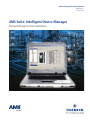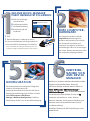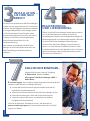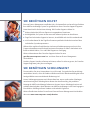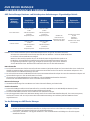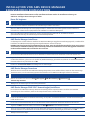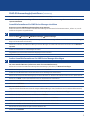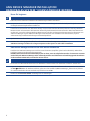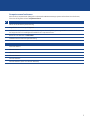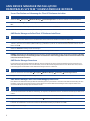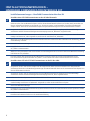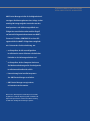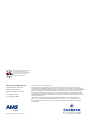AMS Suite: Intelligent Device Manager
Kurzanleitung für die Installation
Kurzanleitung für die Installation
10P5618B131
August 2010

IHR AMS DEVICE MANAGER
PAKET BEINHALTET FOLGENDES:
A AMS Device Manager
Lizenzbroschüre
B Einführungsschreiben
C Installationsanleitung
D Kurzanleitung für die
Installation
IHRE COMPUTER-
HARDWARE
Ihre Computer-Hardware sollte die
empfohlenen Anforderungen für
Hardware und Betriebssystem erfüllen,
um die optimale Installation und
Leistung zu ermöglichen. Spezifische
Anforderungen finden Sie auf den folgen-
den Seiten. Weitere Informationen sind in
der Installationsanleitung enthalten.
KONFIGURATION
Die Kommunikation mit intelligenten Feldgeräten
erfordert die Konfiguration einer
Kommunikationsschnittstelle über die AMS Device
Manager Netzwerkkonfiguration. Wählen Sie hierzu:
StartàAll ProgramsàAMS Device
ManageràNetzwerk Konfiguration. Detaillierte
Informationen finden Sie in der Installationsanleitung.
Intelligent Device Manager
E DVD
F Referenzdokument „Roadmap to Success“
Bei einer unvollständigen Lieferung kontaktieren
Sie bitte Ihr AMS Device Manager Vertriebsbüro.
** Die gesamte AMS Device Manager Dokumentation ist auch
im Internet verfügbar. Einzelheiten finden Sie unter Schritt 7.
INBETRIEB-
NAHME VON
AMSDEVICE
MANAGER
Nachdem Sie die Kommunikationsschnittstelle installiert,
lizenziert und eingerichtet haben, können Sie
AMS Device Manager in Betrieb nehmen. Wählen Sie
Start
à
All Programs
à
AMS Device Manager
à
AMS Device Manager
. Geben Sie einen Benutzernamen
und ein Kennwort ein und klicken Sie dann auf
OK
.
Sie können sich zunächst als „admin“ ohne ein
Kennwort anmelden. Anweisungen zur Einrichtung von
Benutzernamen und Kennwörtern finden Sie in der
Installationsanleitung.
Herzlichen Glückwunsch! AMS Device Manager ist nun
betriebsbereit!

REGISTRIERUNG
UND LIZENZIERUNG
Führen Sie den AMS Device Manager Lizenzierungsassistenten
aus, um die Informationen zu erhalten, die Sie für die
Beschaffung Ihrer Software-Lizenzierungscodes benötigen. Ihr
Kundenzugangscode ist im Softwarepaket enthalten. Bewahren
Sie diesen Code für den zukünftigen Gebrauch gut auf.
Sie müssen das AMS Device Manager System lizenzieren,
bevor Sie es nutzen können. Einzelheiten finden Sie in den
Installationschecklisten auf den folgenden Seiten. Sie können
AMS Device Manager schnell und einfach rund um die Uhr
über das Internet lizenzieren!
FALLS SIE HILFE BENÖTIGEN...
Folgende Hilfesysteme stehen zur Verfügung:
A Books Online Wählen Sie Startà
All ProgramsàAMS Device ManageràHilfeà
Books Online.
B Guardian Support Unser Guardian Support Programm bietet Ihnen direkte
und umfassende Hilfe mit vier wichtigen Vorteilen:
Lesen Sie das Dokument „Roadmap to Success“ oder besuchen Sie
www.assetweb.com/support, um weitere Informationen über Guardian
Support zu erhalten!
Die Schritte zur Installation von AMS Device Manager
werden vom Systemtyp bestimmt, den Sie einrichten
möchten. Die grundlegenden Schritte zur Installation
eines eigenständigen AMS Device Manager Systems
auf einer Einzelstation (Server Plus) oder in einer
dezentralen Konfiguration (Server Plus und Client SC
Stations) werden in dieser Anleitung behandelt.
Weitere Informationen finden Sie in der
Installationsanleitung.
Informationen zur Installation von AMS Device
Manager auf einer DeltaV Workstation sind in der
AMS Device Manager Installationsanleitung
enthalten.
INSTALLATION –
SIE SIND NUN
BEREIT!
■
Ein Guardian-Konto für benutzerspezifische Inhalte basierend auf
individuellen Systemkomponenten
■
Automatische Software-Updates für das AMS Device Manager System
■
Direkte Unterstützung per Telefon oder E-Mail durch Experten
■
Technischer Support im Internet, einschließlich einer weltweit
verfügbaren Wissensdatenbank

SIE BENÖTIGEN HILFE?
Emerson Process Management verpflichtet sich, die einwandfreie und zuverlässige Funktion
Ihres AMS Device Manager Systems zu gewährleisten. Unser Guardian Support Programm
bietet Ihnen hierfür direkte Unterstützung. Mit Guardian Support erhalten Sie:
■
direkte telefonische Hilfe von Experten in ungewohnten Situationen.
■
die Möglichkeit, Ihr System mit den neuesten Software-Updates zu aktualisieren.
■
Zugriff auf technischen Support im Internet, einschließlich auf eine Wissensdatenbank.
■
ein Guardian-Konto für den Zugriff auf benutzerspezifische Inhalte basierend auf Ihren
individuellen Systemkomponenten.
Während der regulären Geschäftszeiten sind unsere Produktexperten gerne bereit, Ihre
Fragen zu beantworten und Sie durch bestimmte Situationen zu führen. Außerdem steht
Ihnen zusätzlich Hotline-, Fax- und E-Mail-Support zur Verfügung.
Weitere Informationen über Guardian Support erhalten Sie unter
guardian.emersonprocess.com bzw. von Ihrem Emerson Process Management
Vertriebsbüro.
Um diese Support-Vorteile voll nutzen zu können, sollten Sie nicht vergessen, das Guardian
Support Programm jedes Jahr zu verlängern.
SIE BENÖTIGEN SCHULUNGEN?
Das wertvollste Gut eines Unternehmens ist sein Personal. Gut geschultes Personal bringt
unmittelbare Vorteile, die in die Rendite einfließen und für die Wettbewerbsfähigkeit in den
heutigen Märkten von entscheidender Bedeutung sind.
Unsere Schulungsprogramme zum Selbststudium bzw. unsere umfassenden Schulungen
unter Anweisung eines Schulungsleiters bieten den schnellsten Weg, die produktive
Nutzung der AMS Device Manager Software zu erlernen. Unsere Schulungen basieren auf
realitätsnahen Aufgaben, denen Benutzer von AMS Device Manager in der Praxis begegnen.
Eine effektive Schulung an Ihrem Standort erzielt schnelle Ergebnisse.
Weitere Einzelheiten erhalten Sie von Ihrem Emerson Process Management Vertriebsbüro
oder unter www.emersonprocess.com/education.

1
HINWEIS: PCs in einem dezentralen System müssen Betriebssysteme aus der gleichen OS-Familie verwenden.
Sie können PCs mit Windows XP und Server 2003 oder PCs mit Windows 7 und Server 2008 kombinieren.
Es sind keine anderen Kombinationen möglich.
Weisen Sie dem virtuellen Speicher die zwei- bis dreifache Größe des physikalischen Speichers zu.
Die Mindest- und empfohlenen PC-Anforderungen gelten für die AMS Device Manager Stationen
bei eigenständigem Betrieb. Es gelten ggf. strengere PC-Anforderungen, wenn der PC außerdem
als DCS-Workstation dient. Detaillierte Informationen finden Sie in der DCS-Dokumentation.
(-3.8878*11*3
n
Ein 375 Field Communicator erfordert einen Infrared Data Association (IrDA) USB-Adapter und einen IrDA-Treiber. Dieser Treiber kann
ebenfalls zur Kommunikation mit dem 475 Field Communicator verwendet werden. Eine Liste der unterstützten Adapter ist in den
Versionshinweisen von AMS Device Manager zu finden.
n
Der 475 Field Communicator mit Bluetooth erfordert einen unterstützten Bluetooth-Adapter. Eine Liste der unterstützten Adapter und
Systemanforderungen ist in den Versionshinweisen zu finden.
n
Zur Nutzung eines USB HART-Modems sind ein USB-Port und ein USB HART-Modemtreiber erforderlich.
Eine Liste der unterstützten Modems ist in den Versionshinweisen zu finden.
43.846&3+46)*693,*3
n
Die Mindestanforderungen für einen Monitor sind 1024 x 768 Pixel Auflösung und 16 Bit Farben.
*6.*11*(-3.8878*11*3
n
Eine standardmäßige serielle RS-232 Schnittstelle ist für ein serielles HART-Modem, ein HART-Multiplexer-Netzwerk, einen
275 HART Communicator oder einen Dokumentationskalibrator erforderlich.
n
Ein serielles HART-Modem erfordert einen seriellen Port mit dediziertem Interrupt.
n
Die ordnungsgemäße Funktion von AMS Device Manager wurde für ein serielles HART-Modem überprüft, das an einen integrierten,
seriellen Port eines PC oder an eine (an einem ISA-Bus des AMS Device Manager PC installierte) Sealevel COM8 Port-Platine
angeschlossen war.
!
?!
*:.(*
&3&,*6
8&8.4378<5
25+4-1*3*
3+46)*693,*3
.3)*78
3+46)*693,
25+4-1*3*7
*86.*'77<78*2
58.43&1*7
*86.*'77<78*2
Server Plus Station
Intel Core 2 Quad,
2 GHz
3 GB Arbeitsspeicher
2 GB freier
Festplattenspeicher
Intel Core 2 Duo,
2,0 GHz
1 GB Arbeitsspeicher
1,5 GB freier
Festplattenspeicher
Windows XP
Professional, SP3
Windows Server 2003,
SP2 Standard Edition
Client SC Station
Intel Core 2 Duo,
2,4 GHz
2 GB Arbeitsspeicher
2 GB freier
Festplattenspeicher
Intel Core 2 Duo,
1,5 GHz
1 GB Arbeitsspeicher
1,5 GB freier
Festplattenspeicher
Windows Server 2003
R2, SP2
Windows 7
Professional
Windows Server 2008,
SP1 oder SP2
*:.(*&3&,*6&6);&6*93)*86.*'77<78*23+46)*693,*3 D.,*378@3).,*6*86.*'
n
Richten Sie die Kommunikationsschnittstellen ein, konfigurieren Sie diese und schließen Sie intelligente Feldgeräte
an. Detaillierte Informationen finden Sie in der Installationsanleitung.
n
Lesen Sie die „Installations- und Upgrade-Probleme“ in den Versionshinweisen und befolgen Sie alle auf Ihr System
zutreffenden Schritte.
!46)*698=93,:43*:.(*&3&,*6
3

!!
>$
Prüfen Sie, ob Ihre Software und Hardware die Anforderungen erfüllen. Siehe Seite 1.
Wenn Sie AMS Device Manager auf einem Laptop installieren, welcher über eine Dockingstation mit einem Netzwerk
verbunden ist, schließen Sie den Laptop während der Installation von AMS Device Manager an.
Wenn Ihre AMS Device Manager Station mit einem Computernetzwerk verbunden ist, kontaktieren Sie Ihren
Systemadministrator bzgl. der Anforderungen für das Netzwerkprotokoll.
*:46.*'*,.33*3
Die Services von Microsoft Windows Server und Workstation müssen während der Installation auf dem PC aktiviert sein.
Legen Sie die ! in das DVD-Laufwerk ein. Wenn die Installation nicht automatisch startet, wählen Sie 8&68
à
97+A-6*3 in
der Windows-Taskleiste, geben Sie in das Textfeld D:\AMSDeviceManager_SETUP.EXE ein (wobei D: der Laufwerksbuchstabe
des DVD-Laufwerks ist) und klicken Sie auf .
Klicken Sie auf *6:*61978&8.43 und befolgen Sie die Anweisungen.
Sie benötigen den auf dem Software-Zertifikat von AMS Device Manager angegebenen Kundenzugangscode, um während der
Installation von AMS Device Manager Registrierungsinformationen erfassen zu können.
" 38*6'6*(-*3.*)*3378&11&8.437564=*77396)&33;*33.*&9+,*+46)*68;*6)*3)&7*6@83*9=978&68*3
3)*63+&117;.6)*:.(*&3&,*63.(-8:41178@3).,.378&11.*6893)+9308.43.*683.(-846)393,7,*2@B383*-2*3
.*).*378&11&8.437!3.(-8;*33.*)*33*978&68*3.
*:.(*&3&,*6.378&11.*6*3
Wählen Sie im Windows-Startmenü 8&68
à
1164,6&27
à
*:.(*&3&,*6
à
.=*3=.*693,
à
.=*3=.*693,777.78*38.
Befolgen Sie die Anweisungen des Lizenzierungsassistenten.
Nachdem Sie Ihre Lizenzcodes vom AMS Device Manager Registration Center erhalten haben, starten Sie den Lizenzierungs-
assistenten erneut, um den Lizenzierungsprozess abzuschließen und die AMS Device Manager Software zu aktivieren.
*:.(*&3&,*61.=*3=.*6*3
Die Funktionen der AMS Device Manager SNAP-ON Anwendung werden separat lizenziert. Sie sollten eine SNAP-ON
Anwendung nur dann installieren, wenn Sie die entsprechende Lizenz erworben haben.
*:.(*&3&,*6C 3;*3)93,*3.378&11.*6*3
Lesen Sie die Dokumentation der SNAP-ON Anwendung, um zu prüfen, ob zusätzliche Hardware- und Softwareanforderungen
erfüllt werden müssen.
Die Services von Microsoft Windows Server und Workstation müssen während der Installation auf dem PC aktiviert sein.
Legen Sie die ! in das DVD-Laufwerk und wählen Sie 8&68
à
97+A-6*3 in der Windows-Taskleiste.
Geben Sie in das Textfeld D:\SNAP-ONS And Tools\SNAP-ONS\<FolderName>\SETUP.EXE ein (wobei D: der Laufwerksbuchstabe
des DVD-Laufwerks und <FolderName> der Name des Ordners der SNAP-ON Anwendung ist) und klicken Sie auf .
Befolgen Sie die Anweisungen.
.3;*.7*8&.11.*68*3+462&8.43*3=9&11*3378&11&8.4377(-6.88*37.3).3)*6Installationsanleitung von
AMS Suite: Intelligent Device Manager =9+.3)*3
2
3
3
3
3

Wählen Sie 8&68
à
1164,6&27
à
*:.(*&3&,*6
à
*398=*6&3&,*6.
Geben Sie in das Dialogfeld für den Benutzer-Manager von AMS Device Manager )2.3 ein und klicken Sie auf 32*1)93, (zu
Beginn ist kein Kennwort erforderlich).
Wählen Sie im Fenster des AMS Device Manager Benutzer-Manager den Admin-Benutzernamen und klicken Sie auf *398=*6
&35&77*3.
Geben Sie ein Kennwort ein und bestätigen Sie dieses.
Vergewissern Sie sich, dass alle Sonderberechtigungen markiert wurden.
Klicken Sie auf .
*33;468=9*.3*2*:.(*&3&,*6)2.34,.3=9;*.7*3
Richten Sie sofort nach der Installation von AMS Device Manager ein Kennwort für den Benutzernamen „Admin“ ein, um die
Sicherheit des Systems zu gewährleisten.
Klicken Sie im Fenster des AMS Device Manager Benutzer-Manager (siehe oben) auf *398=*6-.3=9+A,*3.
Wählen Sie die Option „Standard-Benutzer“ und klicken Sie auf @(-78*.
Geben Sie einen Benutzernamen und ein Kennwort ein und bestätigen Sie das Kennwort.
Wählen Sie die entsprechenden Berechtigungen für diesen Benutzer aus. Weitere Informationen finden Sie unter „Books Online“.
Klicken Sie auf 3)*, um den neuen Benutzernamen in die Benutzerliste aufzunehmen.
Wiederholen Sie diese Schritte für jeden weiteren Standard-Benutzer.
Klicken Sie auf (-1.*B*3.
A6*.3*38&3)&6)*398=*67.*-*;*.8*6938*3+A6*.3*3".3)4;7 7*6
Fügen Sie den Windows-Benutzernamen der Gruppe AMSDeviceManager hinzu (kontaktieren Sie Ihren Netzwerkadministrator).
Klicken Sie im Fenster des AMS Device Manager Benutzer-Manager (siehe oben) auf *398=*6-.3=9+A,*3.
Wählen Sie die Option „Windows User“ und klicken Sie auf @(-78*.
Wählen Sie den Benutzernamen aus der Benutzerliste aus und klicken Sie auf @(-78*.
Wählen Sie die entsprechenden Berechtigungen für diesen Benutzer aus. Weitere Informationen finden Sie unter „Books Online“.
Klicken Sie auf 3)*, um den neuen Benutzernamen in die Benutzerliste aufzunehmen.
Wiederholen Sie diese Schritte für jeden weiteren Windows User.
Klicken Sie auf (-1.*B*3.
A6*.3*3".3)4;7 7*6
3;*3)93,*3.378&11.*6*3(Fortsetzung)
Wiederholen Sie diese Schritte für jede lizenzierte SNAP-ON Anwendung.
.3;*.7.*3;*3)93,&1.'6&8.4377.78&38;.6))96(-).*.=*3=.*693,&08.:.*6893)*6+46)*680*.3*
7*5&6&8*378&11&8.43.
32*1)*.3+462&8.43*3+A6*:.(*&3&,*6*.36.(-8*3
3)*6*32*1)*.3+462&8.43*3+A6*:.(*&3&,*6-.3=9+A,*3
3
3
3

Prüfen Sie, ob Ihre Software und Hardware die Anforderungen erfüllen. Siehe Seite 1.
Vergewissern Sie sich, dass auf jedem PC die gleiche Software-Anwendung (z. B. Word oder Excel) und die gleiche Version für
die Eingabe von Wartungshinweisen installiert ist.
Erstellen Sie für alle Benutzer von AMS Device Manager entsprechende Windows-Benutzerprofile oder eindeutige Windows-
Benutzernamen und -Kennwörter. Alle Stationen müssen die gleiche Netzwerk-Domain verwenden. Wenn keine Domain ver-
wendet wird, muss jeder eindeutige Windows-Benutzername und jedes eindeutige Windows-Kennwort für alle Benutzer von
AMS Device Manager auf jeder AMS Device Manager Station identisch sein. Kontaktieren Sie Ihren Netzwerk-/System-
administrator bzgl. Sicherheitsvorkehrungen und Netzwerkprobleme.
Synchronisieren Sie alle PC-Uhren.
"*646)393,7,*2@B*'1&9+.78.3)*64092*38&8.43)*7*6:*6=9+.3)*3
AMS Device Manager installiert die richtigen Komponenten des SQL Server während der Installation.
*:46.*'*,.33*3
Die Services von Microsoft Windows Server und Workstation müssen während der Installation auf dem PC aktiviert sein.
Legen Sie die ! in das DVD-Laufwerk der Service Plus Station ein. Wenn die Installation nicht automatisch startet, wählen
Sie 8&68
à
97+A-6*3 in der Windows-Taskleiste, geben Sie in das Textfeld D:\AMSDeviceManager_SETUP.EXE ein (wobei D:
der Laufwerksbuchstabe des DVD-Laufwerks ist) und klicken Sie auf .
Klicken Sie auf *6:*61978&8.43 und befolgen Sie die Anweisungen.
Installieren Sie AMS Device Manager zuerst auf der Server Plus Station (empfohlen, jedoch nicht erforderlich). Während der
Installation benötigen Sie Ihren Kundenzugangscode.
" 38*6'6*(-*3.*)*3378&11&8.437564=*77396)&33;*33.*&9+,*+46)*68;*6)*3)&7*6@83*9=978&68*3
3)*63+&117;.6)*:.(*&3&,*63.(-8:41178@3).,.378&11.*6893)+9308.43.*683.(-846)393,7,*2@B383*-2*3
.*).*378&11&8.437!3.(-8;*33.*)*33*978&68*3
*:.(*&3&,*6&9+)*6*6:*61978&8.43.378&11.*6*3
!
$ #
%
>
4
3
3

Wenn Sie den Computernamen (DNS) jedes im dezentralen AMS Device Manager System vorhandenen PCs nicht kennen,
führen Sie die folgenden Schritte &9+/*)*2)96(-:
42598*63&2*3'*78.22*3
Öffnen Sie die Windows Systemsteuerung.
Doppelklicken Sie auf das Symbol <78*2.
Sie finden den Computernamen im entsprechenden Register des Dialogfelds „Systemeigenschaften“. Notieren Sie den Namen
und tragen Sie ihn in das nachfolgende Protokoll für die Computernamen ein.
Klicken Sie zum Abschluss auf ''6*(-*3.
Schließen Sie das Fenster der Systemsteuerung.
Server Plus Station:
Client SC Station 1:
Client SC Station 2:
Client SC Station 3:
Client SC Station 4:
Client SC Station n: (bis zu 131 Client SC Stationen)
5
3

*:.(*&3&,*6&9+&11*31.*388&8.43*3.378&11.*6*3
Die Services von Microsoft Windows Server und Workstation müssen während der Installation auf dem PC aktiviert sein.
Legen Sie die ! in das DVD-Laufwerk ein. Wenn die Installation nicht automatisch startet, wählen Sie 8&68
à
97+A-6*3 in der Windows-
Taskleiste, geben Sie in das Textfeld D:\AMSDeviceManager_SETUP.EXE ein (wobei D: der Laufwerksbuchstabe des DVD-Laufwerks ist) und
klicken Sie auf .
Wählen Sie 1.*38 und befolgen Sie die Anweisungen.
Wiederholen Sie diese Schritte für jeden PC mit einer AMS Device Manager Client SC Station.
" 38*6'6*(-*3.*)*3378&11&8.437564=*77396)&33;*33.*&9+,*+46)*68;*6)*3)&7*6@83*9=978&68*33)*63+&117
;.6)*:.(*&3&,*63.(-8:41178@3).,.378&11.*6893)+9308.43.*683.(-846)393,7,*2@B383*-2*3.*).*378&11&8.437!
3.(-8;*33.*)*33*978&68*3
Wählen Sie im Windows-Startmenü 8&68
à
1164,6&27
à
*:.(*&3&,*6
à
.=*3=.*693,
à
.=*3=.*693,777.78*38.
Befolgen Sie die Anweisungen des Lizenzierungsassistenten.
Das Lizenzieren eines dezentralen AMS Device Manager Systems erfolgt über die Server Plus Station. Nachdem Sie Ihre Lizenzcodes vom
AMS Device Manager Registration Center erhalten haben, starten Sie den Lizenzierungsassistenten der Server Plus Station erneut, um den
Lizenzierungsprozess abzuschließen und die AMS Device Manager Software zu aktivieren.
*:.(*&3&,*61.=*3=.*6*3
*:.(*&3&,*63;*3)93,*3.378&11.*6*3
Lesen Sie die Dokumentation der SNAP-ON Anwendung, um zu prüfen, ob zusätzliche Hardware- und Softwareanforderungen erfüllt werden
müssen.
Die Services von Microsoft Windows Server und Workstation müssen während der Installation auf dem PC aktiviert sein.
Legen Sie die ! in das DVD-Laufwerk und wählen Sie 8&68à97+A-6*3 in der Windows-Taskleiste.
Geben Sie in das Textfeld D:\SNAP-ONS And Tools\SNAP-ONS\<FolderName>\SETUP.EXE ein (wobei D: der Laufwerksbuchstabe des DVD-
Laufwerks und <FolderName> der Name des Ordners der SNAP-ON Anwendung ist) und klicken Sie auf .
Befolgen Sie die Anweisungen.
!
$ #
%
>
Die Funktionen der AMS Device Manager SNAP-ON Anwendung werden separat lizenziert. Sie können eine SNAP-ON Anwendung nur dann
installieren, wenn Sie die entsprechende Lizenz erworben haben. Die meisten SNAP-ON Anwendungen müssen auf jeder Station eines
dezentralen AMS Device Manager Systems installiert werden.
Wählen Sie 8&68à1164,6&27à*:.(*&3&,*6à8&8.43743+.,96&8.43 in der Windows-Taskleiste der Server Plus Station.
Klicken Sie auf .3=9+A,*3, geben Sie den Computernamen eines Client SC Station-PC ein, den Sie verbinden möchten, und klicken Sie auf
.*
Wiederholen Sie diese Schritte für jede Client SC Station und klicken Sie danach auf (-1.*B*3.
*Beim Client SC Namen muss keine Groß-/Kleinschreibung beachtet werden. Sie können sowohl Groß- als auch Kleinbuchstaben eingeben.
*6:*61978&8.43=9660*3393,)*61.*388&8.43*3*.36.(-8*3
6
3
3
3
3

3;*3)93,*3 .378&11.*6*3 (Fortsetzung)
Wählen Sie 8&68
à
1164,6&27
à
*:.(*&3&,*6
à
*398=*6&3&,*6.
Geben Sie in das Dialogfeld für den Benutzer-Manager von AMS Device Manager )2.3 ein und klicken Sie auf 32*1)93,
(zu Beginn ist kein Kennwort erforderlich).
Wählen Sie im Fenster des AMS Device Manager Benutzer-Manager den Admin-Benutzernamen und klicken Sie auf *398=*6
&35&77*3.
Geben Sie ein Kennwort ein und bestätigen Sie dieses.
Vergewissern Sie sich, dass alle Sonderberechtigungen markiert wurden.
Klicken Sie auf .
*33;468=9*.3*2*:.(*&3&,*6)2.34,.3=9;*.7*3
Richten Sie sofort nach der Installation von AMS Device Manager ein Kennwort für den Benutzernamen „Admin“ ein, um die
Sicherheit des Systems zu gewährleisten.
32*1)*.3+462&8.43*3+A6*:.(*&3&,*6*.36.(-8*3
Wiederholen Sie diese Schritte für jede lizenzierte SNAP-ON Anwendung auf jedem PC im dezentralen AMS Device Manager System.
".*3;*3)93,&1.'6&8.4377.78&38;.6))96(-).*.=*3=.*693,&08.:.*6893)*6+46)*680*.3*7*5&6&8*
378&11&8.43.
7
Klicken Sie im Fenster des AMS Device Manager Benutzer-Manager (siehe oben) auf *398=*6-.3=9+A,*3.
Wählen Sie die Option „Standard-Benutzer“ und klicken Sie auf @(-78*.
Geben Sie einen Benutzernamen und ein Kennwort ein und bestätigen Sie das Kennwort.
Wählen Sie die entsprechenden Berechtigungen für diesen Benutzer aus. Weitere Informationen finden Sie unter „Books Online“.
Klicken Sie auf 3)*, um den neuen Benutzernamen in die Benutzerliste aufzunehmen.
Wiederholen Sie diese Schritte für jeden weiteren Standard-Benutzer.
Klicken Sie auf (-1.*B*3.
A6*.3*38&3)&6)*398=*67.*-*;*.8*6938*3+A6*.3*3".3)4;7 7*6
Fügen Sie den Windows-Benutzernamen der Gruppe AMSDeviceManager hinzu (kontaktieren Sie Ihren Netzwerkadministrator).
Klicken Sie im Fenster des AMS Device Manager Benutzer-Manager (siehe oben) auf *398=*6-.3=9+A,*3.
Wählen Sie die Option „Windows User“ und klicken Sie auf @(-78*.
Wählen Sie den Benutzernamen aus der Benutzerliste aus und klicken Sie auf @(-78*.
Wählen Sie die entsprechenden Berechtigungen für diesen Benutzer aus. Weitere Informationen finden Sie unter „Books Online“.
Klicken Sie auf 3)*, um den neuen Benutzernamen in die Benutzerliste aufzunehmen.
Wiederholen Sie diese Schritte für jeden weiteren Windows User.
Klicken Sie auf (-1.*B*3.
A6*.3*3".3)4;7 7*6
3)*6*32*1)*.3+462&8.43*3+A6*:.(*&3&,*6-.3=9+A,*3
3
3

Stellen Sie sicher, dass ein Bluetooth-Adapter, welcher die Windows Bluetooth-Software und -Treiber (Stack) verwendet, mit
dem PC verbunden und aktiviert ist. Sie müssen u. U. den PC neu starten, um sicherzustellen, dass der PC den Bluetooth-
Adapter erkennt. Eine Liste der unterstützten Adapter und Systemanforderungen ist in den Versionshinweisen zu finden.
Vergewissern Sie sich, dass der Field Communicator dem AMS Device Manager hinzugefügt und die standardmäßige
Anschlussart mithilfe des Netzwerkkonfigurations-Dienstprogramms auf „Bluetooth“ eingestellt wurde.
Schalten Sie den 475 Field Communicator ein und wählen Sie den Modus „Warten auf PC“ im Hauptmenü. Wenn die standard-
mäßige Anschlussart auf „IrDA“ eingestellt ist, ändern Sie die Anschlussart auf „Bluetooth“.
Warten Sie, bis das Bluetooth-Symbol auf dem Tastenfeld des Field Communicator blau aufleuchtet und die Meldung „Warten
auf Verbindung“ erscheint.
Starten Sie AMS Device Manager.
Doppelklicken Sie auf das Field Communicator Symbol oder klicken Sie mit der rechten Maustaste auf das Symbol und wählen
Sie „Öffnen“ im Kontextmenü.
Wählen Sie den gewünschten Field Communicator aus dem Dialogfeld für die 475 Field Communicator Bluetooth-Verbindung
und klicken Sie auf „Verbinden“.
Um einen anderen Field Communicator über Bluetooth zu verbinden, klicken Sie mit der rechten Maustaste auf das
Field Communicator Symbol und wählen Sie „Öffnen“, um eine Suche nach anderen Field Communicators zu starten.
378&11&8.437&3;*.793,*3D&3)-*1)42293.(&84638*6+&(*.8
37(-1977*.3*7.*1)42293.(&846&3)*3A'*619*8448-
" D
8
Vergewissern Sie sich, dass ein IrDA-Adapter und der entsprechende Treiber auf dem PC installiert sind. Entsprechende
Anweisungen finden Sie in den Bedienungsanweisungen der IrDA-Schnittstelle. Eine Liste der unterstützten IrDA-Adapter ist in
den Versionshinweisen zu finden.
Vergewissern Sie sich, dass der Field Communicator dem AMS Device Manager hinzugefügt und die standardmäßige
Anschlussart mithilfe des Netzwerkkonfigurations-Dienstprogramms auf „IrDA“ eingestellt wurde.
Richten Sie den IrDA-Adapter mit der IrDA-Schnittstelle des Field Communicator aus.
Schalten Sie den 475 oder 375 Field Communicator ein und wählen Sie den Modus „Warten auf PC“ im Hauptmenü. Wenn die
standardmäßige Anschlussart auf „Bluetooth“ eingestellt ist, ändern Sie die Anschlussart auf „IrDA“.
Starten Sie AMS Device Manager.
Doppelklicken Sie auf das Field Communicator Symbol oder klicken Sie mit der rechten Maustaste auf das Symbol und wählen
Sie „Öffnen“ im Kontextmenü.
37(-1977*.3*74)*142293.(&846&3)*3
Detaillierte Informationen finden Sie in der Installationsanleitung.
37(-1977*.3*74)*6.*1)42293.(&846&3)*3A'*66
3
3

AMS Device Manager erhöht die Verfügbarkeit und
verringert die Wartungskosten einer Anlage, indem
unnötige Wartungsaufgaben vermieden werden,
Konfigurations- und Kalibrierungs abläufe von
Feldgeräten vereinfacht werden und der Zugriff
auf wertvolle Diagnoseinformationen von HART
®
,
F
OUNDATION
™
Fieldbus, PROFIBUS DP und von IEC-
approved WirelessHART
®
Feldgeräten ermöglicht
wird. Verwenden Sie diese Anleitung, um:
■
zu überprüfen, ob alle zur erfolgreichen
Installation der neuen Software erforderlichen
Produkte in der Lieferung enthalten sind.
■
zu überprüfen, ob Ihre Computer-Hardware
die Mindestanforderungen für die erfolgreiche
Installation und den Betrieb erfüllt.
■
Unterstützung beim Installationsprozess
des AMS Device Manager zu erhalten.
■
AMS Device Manager zu registrieren,
zu lizenzieren und zu nutzen.
Hinweis: Diese Anleitung dient als Schnellreferenz und deckt
möglicherweise nicht alle Anforderungen Ihrer Installation ab.
Umfassende Informationen sind in der Installationsanleitung
des AMS Suite: Intelligent Device Manager zu finden.
VIELEN DANK FÜR DEN KAUF
VON AMS DEVICE MANAGER!

10P5618B131/Gedruckt in den USA/3-2011
Emerson Process Management
Asset Optimization Division
12001 Technology Drive
Eden Prairie, MN 55344 USA
T +1 (952) 828-3633
F +1 (952) 828-3006
AMS Suite: Intelligent Device Manager
unterstützt PlantWeb durch die
vorausschauende Wartung intelligenter
Feldgeräte zur Verbesserung von
Verfügbarkeit und Leistung.
©2011, Emerson Process Management.
Der Inhalt dieser Veröffentlichung dient nur zu Informationszwecken; obwohl große Sorgfalt zur
Gewährleistung ihrer Exaktheit aufgewendet wurde, können diese Informationen nicht zur Ableitung
von Garantie- oder Gewährleistungsansprüchen, ob ausdrücklicher Art oder stillschweigend, hinsichtlich
der in dieser Publikation beschriebenen Produkte oder Dienstleistungen oder ihres Gebrauchs oder
ihrer Verwendbarkeit herangezogen werden. Für alle Verkäufe gelten unsere allgemeinen Geschäfts-
bedingungen, die auf Anfrage zur Verfügung gestellt werden. Wir behalten uns jederzeit und ohne
Vorankündigung das Recht zur Veränderung oder Verbesserung der Konstruktion und der technischen
Daten dieser Produkte vor.
Alle Rechte vorbehalten. AMS, PlantWeb und SNAP-ON sind Marken eines der Unternehmen der
Emerson Process Management Unternehmensgruppe. Das Emerson Logo ist eine Marke und
Dienstleistungs marke der Emerson Electric Co. Alle anderen Marken sind Eigentum der jeweiligen
Rechteinhaber.
-
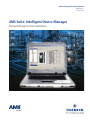 1
1
-
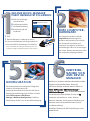 2
2
-
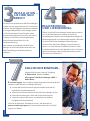 3
3
-
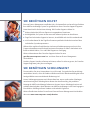 4
4
-
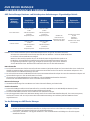 5
5
-
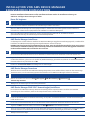 6
6
-
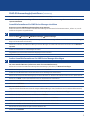 7
7
-
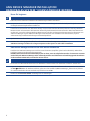 8
8
-
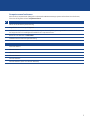 9
9
-
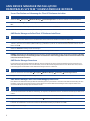 10
10
-
 11
11
-
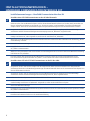 12
12
-
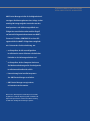 13
13
-
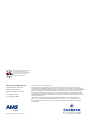 14
14